Av Supriya Prabhu
Microsoft introduserte Start-menykonseptet med lanseringen av Windows 95-operativsystemet, og senere i løpet av årene forbedret de startmenyen ved å legge til animasjoner. Denne animasjonsstilen til startmenyen gir den et annerledes og fint utseende når du klikker på den. Men denne animasjonen kan forårsake en tidsforsinkelse i åpningen av startmenyvinduet, noe som noen brukere kan føle seg uønsket. Så det er et alternativ i Windows-operativsystemet for å aktivere eller deaktivere det. I denne artikkelen skal vi vise deg hvordan du slår startmenyanimasjoner på eller av i Windows 11
Slik slår du startmenyanimasjon på eller av i Windows 11
Trinn 1: Åpne vinduet Ytelsesalternativer
trykk Win + R tastene sammen på tastaturet for å åpne dialogboksen Kjør.
Skriv inn i dialogboksen Kjør Systemegenskaper Ytelse og treffer Tast inn nøkkel.

Steg 2: I vinduet Ytelsesalternativer
I fanen Visuelle effekter klikker du på Tilpasset: radioknapp.
Deretter fjerner du merket Animer kontroller og elementer i vinduer
avkrysningsboksen for å slå av startmenyanimasjonen som vist i bildet nedenfor.Til slutt, klikk Søke om og OK å gjøre endringer.
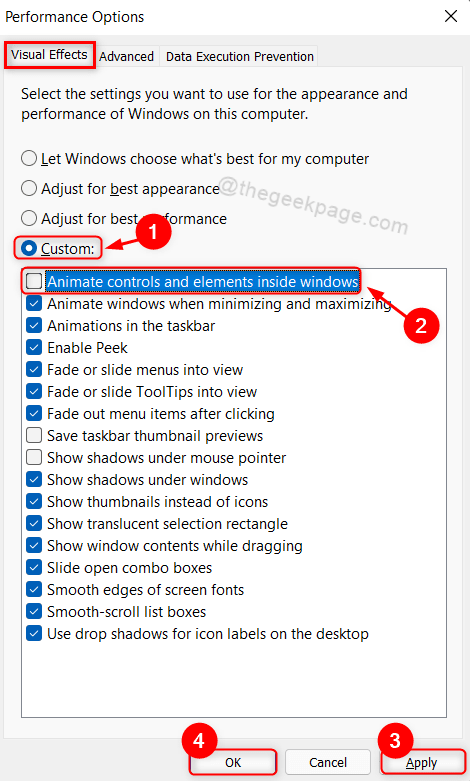
Alt du trenger å gjøre er å starte systemet på nytt én gang.
Logg på systemet ditt og prøv å klikke på startmenyknappen. Det vil umiddelbart åpne menyen i stedet for eventuelle animasjoner.
Det er det folkens!
Håper du fant denne artikkelen nyttig.
Legg igjen kommentarer nedenfor hvis du likte denne artikkelen.
Takk for at du leste!


